第 5 步 - 備份虛擬機 - Hyper-V
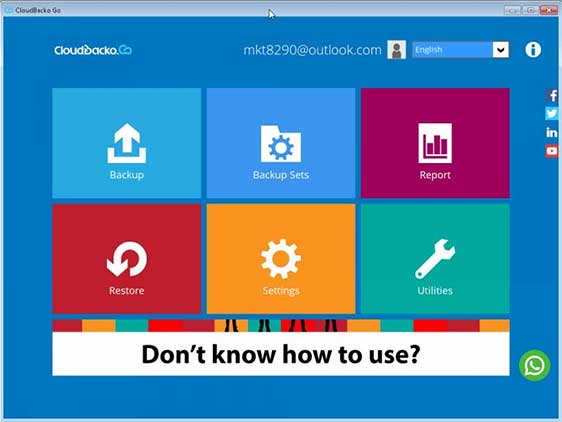
步驟1
1.登入Cloudbacko Go後,按一下“備份集”磁貼
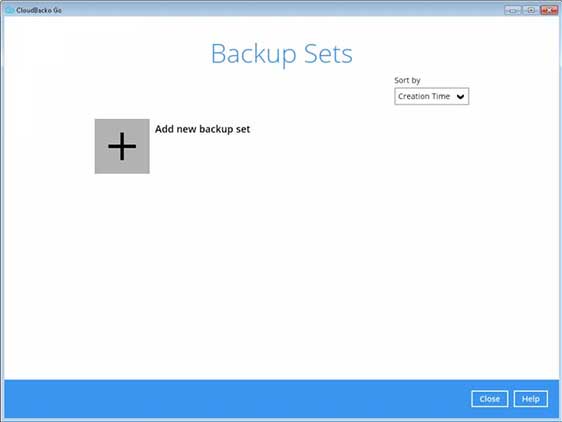
步驟2
2.按一下“+”添加新備份集
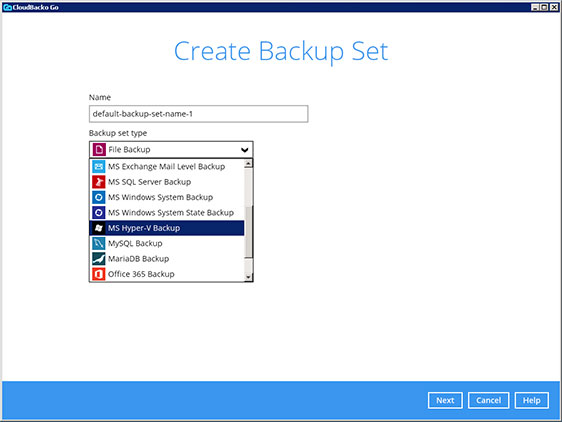
步驟3
3.輸入名稱,例如“Hyper-V Daily”,然後選擇備份集類型MS Hyper-V backup。 按一下“下一步”繼續。
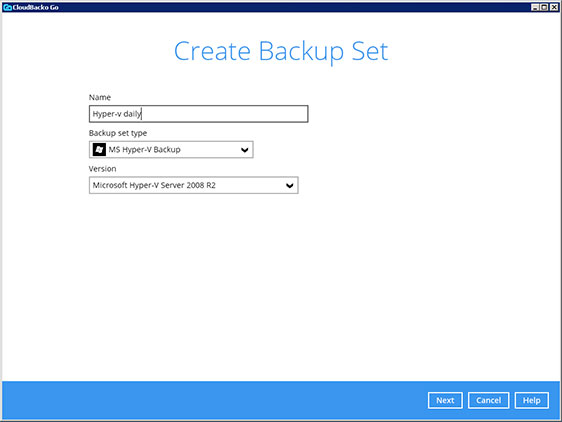
步驟4
4.CloudBacko Go自動檢測Hyper-V服務器版本。 按一下“下一步”繼續。
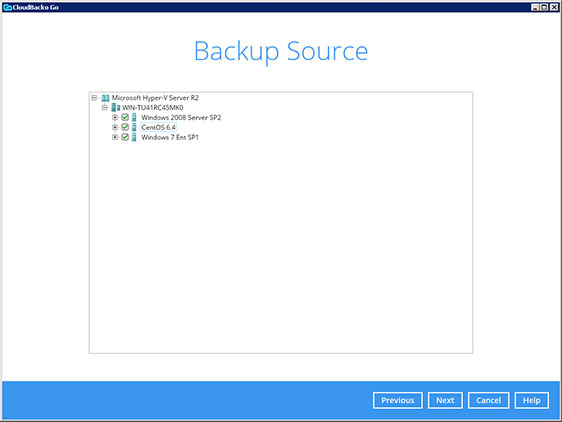
步驟5
5.選擇要備份的虛擬機器。 按一下“下一步”繼續。
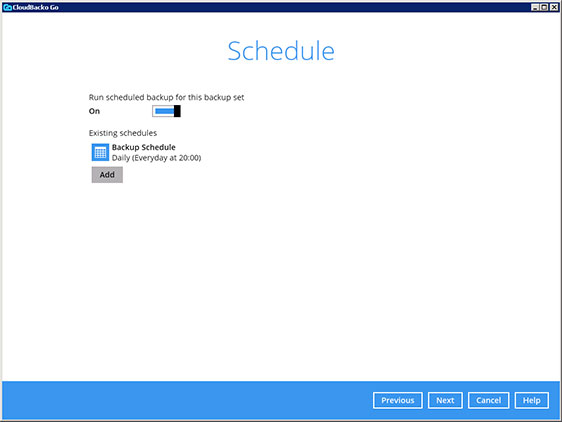
步驟6
6.創建自動備份計畫,即每天20:00,然後按一下“下一步”繼續。
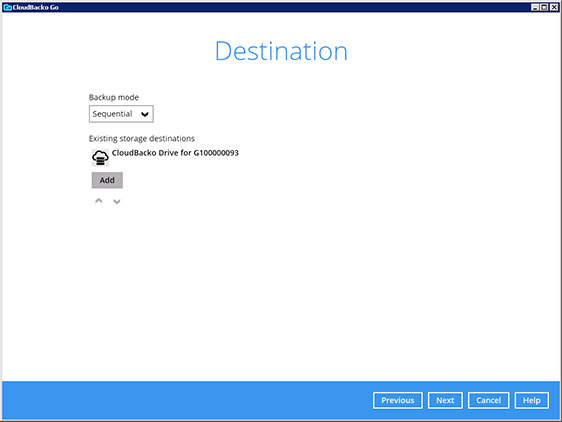
步驟7
7.按一下“下一步”繼續。
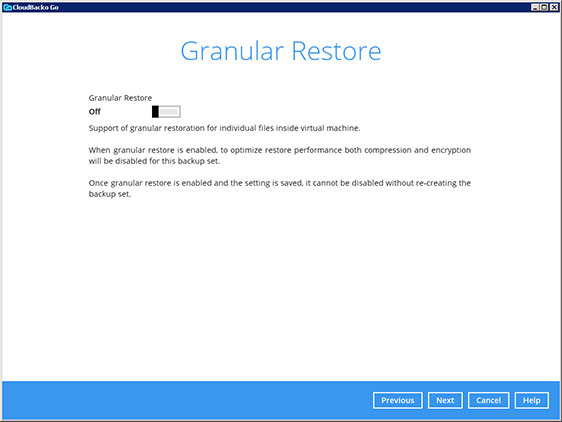
步驟8
8.使用“顆粒重新過濾”的默認設置(關閉)。 按一下“下一步”繼續。
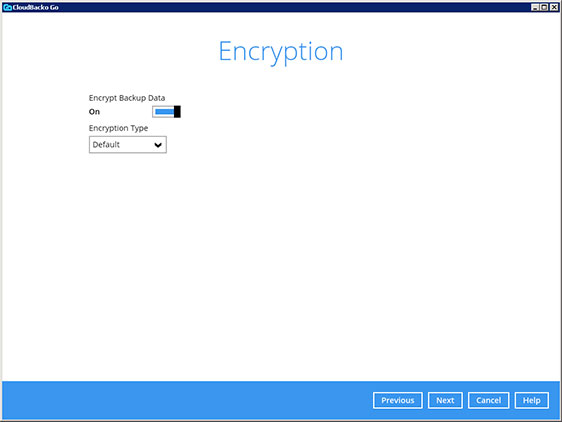
步驟9
9.使用默認加密設定,然後按一下"下一步"繼續。
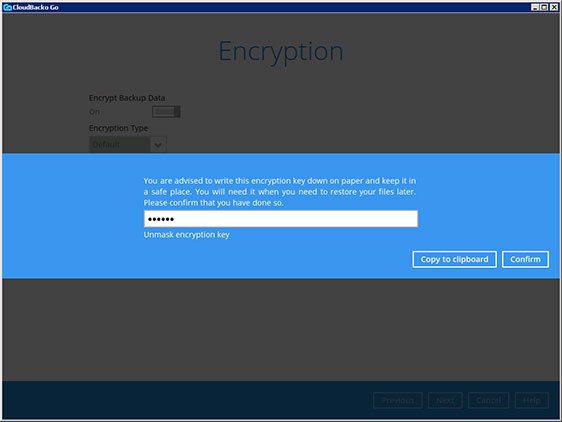
步驟10
10.按一下“確認”繼續。
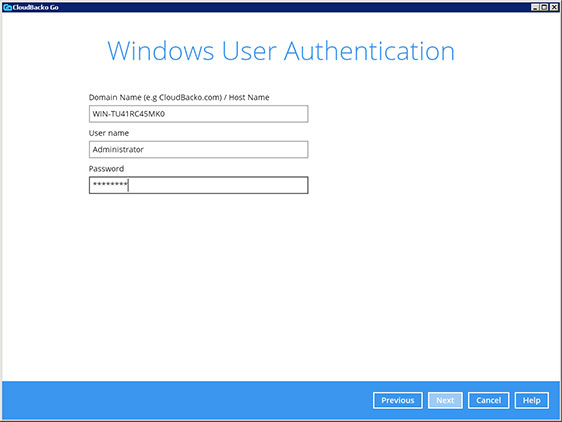
步驟11
11.輸入Windows用戶名和密碼。 按一下“下一步”繼續。
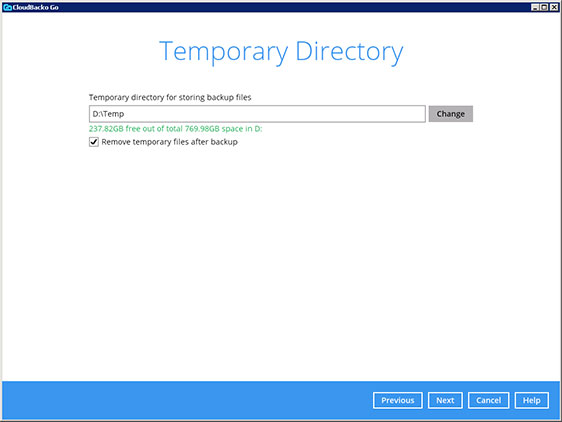
步驟12
12.選擇臨時目錄。 按一下“下一步”繼續。
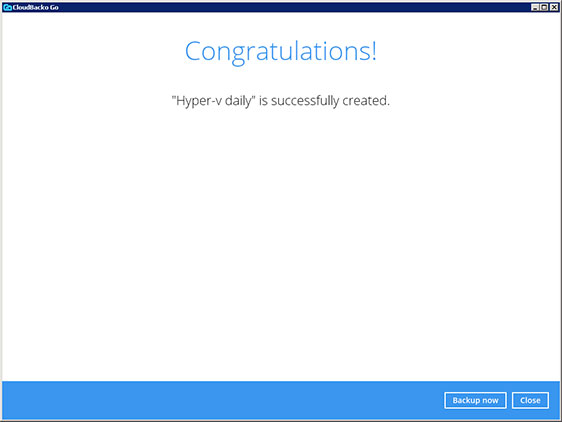
步驟13
13.創建備份集。
按一下“立即備份”啟動備份工作或等待自動備份啟動。